[H.323/SIP]
[H.323/SIP]ページには4つのタブがあります。
ご注意
- H.323/SIPを使ったビデオ会議を行うためにはRemote Communication ライセンスの購入とアクティベーションが必要です。
[H.323]タブ
このタブではH.323に関する設定を行います。
[機器名]
機器名を入力します。
[H.323名]
ゲートキーパーに登録するH.323名を入力します。
[電話番号]
ゲートキーパーに登録するE.164番号を入力します。
[ゲートキーパー アドレス / FQDN]
ゲートキーパーのIPアドレスまたはFQDNを入力します。
[ゲートキーパー ポート]
ゲートキーバーのポート番号を入力します。
[ゲートキーパー ユーザー名]
ゲートキーパーにログインするためのユーザー名を入力します。
[ゲートキーパー パスワード]
ゲートキーパーにログインするためのパスワードを入力します。
[シグナリング ポート]
シグナリングに使用するポート番号を入力します。
[H.245 RTP ポート ベース]
固定で使用するRTPポート番号を入力します。
[H.245 RTP ポート範囲]
RTPポート番号の範囲を入力します。
[ゲートキーパー マルチキャスト探索 有効]
ゲートキーパーの自動検出を有効にする場合に、チェックをつけます。
[H.323 RAS マルチキャスト アドレス]
RASで使用するマルチキャストアドレスを入力します。
[H.323 RAS マルチキャスト ポート]
RASで使用するマルチキャストポート番号を入力します。
[NAT トラバーサル 有効]
NATトラバーサルを有効にする場合に、チェックをつけます。
[接続先H.245 アドレス]
接続先H.245アドレスの公開を許可する場合に、チェックをつけます。
[SIP]タブ
このタブではSIPに関する設定を行います。
[表示名称]
発信時に相手側に表示される名称を設定します。
[SIP ID]
SIPのユーザー名を入力します。
[電話番号]
SIP用の電話番号を入力します。
[トランスポート タイプ]
SIPで使用するトランスポートタイプを選びます。
[レジストラ アドレス]
SIPレジストラのアドレスを入力します。
[レジストラ ポート]
SIPレジストラと通信するときに使用するポート番号を入力します。
[レジストラ ユーザー名]
SIPレジストラに登録するユーザー名を入力します。
[レジストラ パスワード]
SIPレジストラに登録するパスワードを入力します。
[アウトバウンド プロキシ アドレス]
アウトバウンドプロキシのアドレスを入力します。
[アウトバウンド プロキシ ポート]
アウトバウンドプロキシと通信するときに使用するポート番号を入力します。
[シグナリング ポート]
シグナリングに使用するポート番号を入力します。
[STUN スタンダード]
STUNプロトコルで使用する規格を選びます。
[STUN サーバー アドレス]
STUNサーバーのアドレスを入力します。
[STUN サーバー ポート]
STUNサーバーと通信するときに使用するポート番号を入力します。
[STUN サーバー ユーザー名]
STUNサーバーに登録するユーザー名を入力します。
[STUN サーバー パスワード]
STUNサーバーに登録するパスワードを入力します。
[STUNのバイナリーフォーマットを使用する]
STUNサーバーのユーザー名とパスワードにシークレットバイナリーを使用する場合にチェックをつけます。
[サブネットをチェックする]
サブネットをチェックする場合にチェックをつけます。
[カメラ]タブ
このタブではカメラの設定を行います。表示されているカメラ映像を見ながら、カメラに付属しているリモコンなどで設定を行ってください。
ご注意
- カメラを接続していない場合には設定できません。
[オーディオ/ビデオ]タブ
このタブではビデオ会議時の映像と音声に関する設定を行います。
ご注意
- 伝送される映像の解像度とフレームレートは、設定された内容、接続先端末の能力、および実際の回線状況に応じて自動的に調整されます。
ネットワークのスループットと解像度、フレームレートの関係を以下に示します。- スループット 解像度、フレームレート
- 256 kbps未満 CIF@30 fps未満
- 256 kbps以上 CIF@30 fps
- 384 kbps以上 VGA@30 fps
- 704 kbps以上 SVGA@30 fps
- 768 kbps以上 720p@30 fps
[最大ビデオフレームレート]
ビデオフレームレートの最大値を選びます。
[最大ビデオ帯域幅]
ビデオ会議時に使用できる帯域の最大値を選びます。
設定した帯域に収まるように、カメラ映像とプレゼンテーション画面のフレームレート、および[オーディオ帯域幅]が自動的に調整されます。